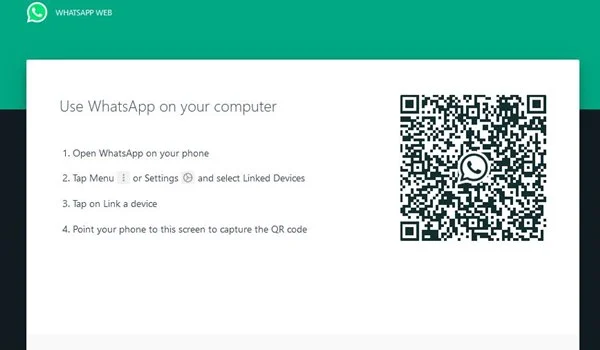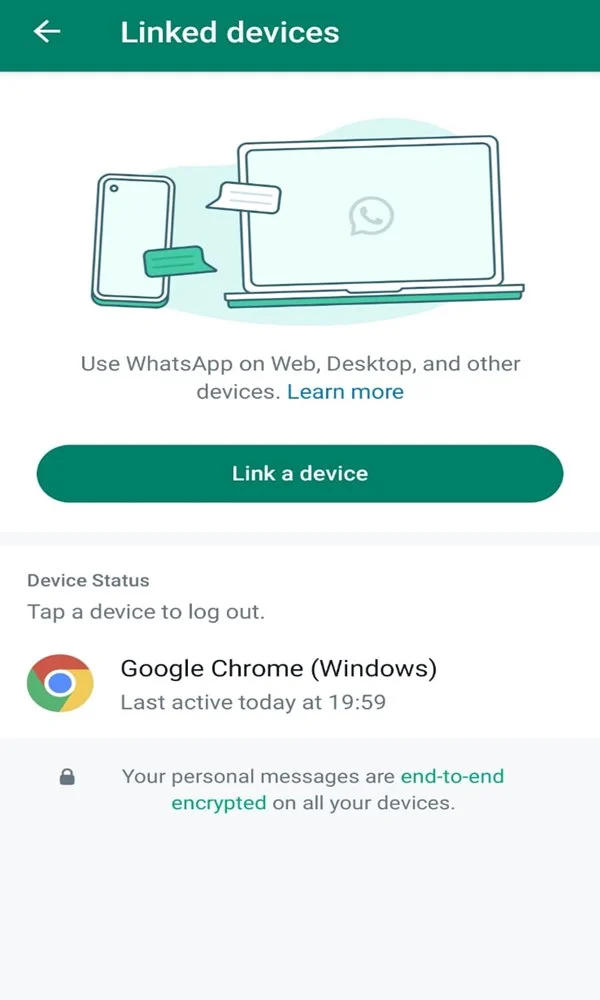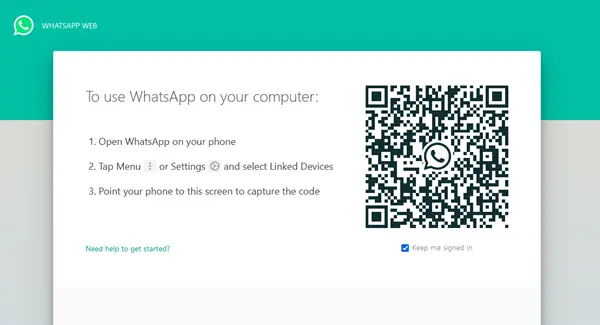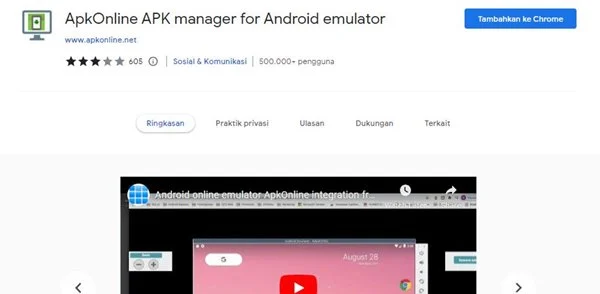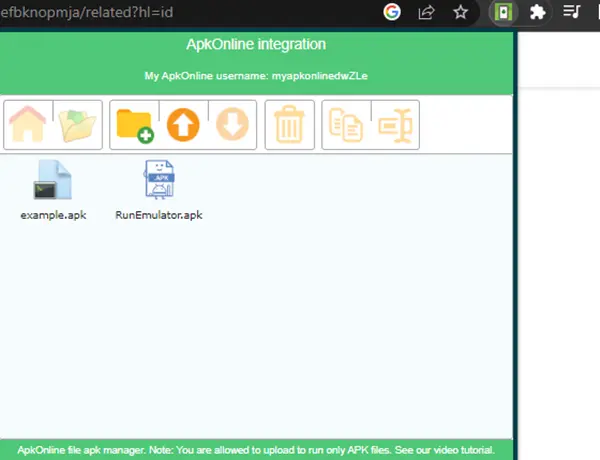WhatsApp sebagai aplikasi chating populer telah digunakan oleh jutaan pengguna di seluruh dunia. Umumnya, untuk menggunakan WhatsApp terutama versi Web, pengguna perlu memindai kode QR atau barcode untuk login. Namun, terkadang ada situasi di mana pengguna ingin login ke WhatsApp tanpa menggunakan barcode. Oleh karena itu, beberapa pengguna mencari cara login WhatsApp tanpa barcod.
Baca Juga: Cara Terlepas dari Blokiran WhatsApp dan Ciri-cirinya
Selain melalui smartphone, WhatsApp juga memudahkan pengguna dalam mengaksesnya di berbagai perangkat. Namun, beberapa pengguna mungkin ingin login ke WhatsApp tanpa harus memindai barcode. Bagi Anda yang masih bingung bisa simak beberapa cara untuk login WhatsApp tanpa barcode secara lengkap dan unik.
Daftar Isi
- 1 1. Cara Login WhatsApp tanpa Barcode dengan WhatsApp Web
- 2 2. Cara Login WA Tanpa Barcode Menggunakan Fitur Keep Me Sign In
- 3 3. Cara Login WhatsApp Tanpa Barcode dengan Ekstensi Chrome Emulator Android
- 4 Mengapa Banyak yang Ingin Cara Masuk Kembali Ke Whatsapp Web Tanpa Scan Barcode?
- 5 Apakah Login WA Tanpa Barcode Aman?
- 6 Akhir Kata
1. Cara Login WhatsApp tanpa Barcode dengan WhatsApp Web
Cara pertama yaitu dengan cara masuk WhatsApp Web tanpa scan barcode. Namun, sebelum Anda mulai login ke WhatsApp Web tanpa barcode, ada beberapa persiapan yang perlu Anda lakukan. Pastikan bahwa perangkat Anda terhubung dengan internet dan bahwa Anda memiliki aplikasi WhatsApp terbaru di ponsel Anda. Selain itu, pastikan Anda membuka halaman WhatsApp Web di browser web yang Anda gunakan di komputer atau laptop Anda. Langkah-langkah berikut bisa menjadi panduannya:
- Buka aplikasi Mozila FireFox atau browser lain di komputer atau laptop Anda.
- Kemudian kunjungi situs web.whatsapp.com.
- Selanjutnya, buka aplikasi WhatsApp di ponsel Anda.
- Anda bisa klik Menu yang biasanya terletak di pojok kanan atas layar ponsel Anda dengan ikon titik tiga.
- Akan muncul beberapa opsi, silahkan pilih Linked Device dari menu yang muncul.
- Terakhir, klik Link a device dan tinggal arahkan kamera HP Android Anda ke kode QR yang muncul di halaman WhatsApp Web di komputer atau laptop Anda.
- Selesai, Anda bisa mengakses akun WA di komputer atau laptop dan Anda juga tidak perlu ribet untuk login ulang.
2. Cara Login WA Tanpa Barcode Menggunakan Fitur Keep Me Sign In
Penggunaan fitur Keep Me Sign In bisa dicoba jika ingin masuk WA tanpa barcode, tetapi pengguna perlu mengaktifkannya terlebih dahulu di pengaturan WhatsApp Web. Berikut kami akan jelaskan langkah-langkah untuk mengaktifkan fitur tersebut:
- Pada aplikasi browser Anda, akses WhatsApp Web.
- Di halaman WhatsApp Web, Anda akan langsung dibawa ke halaman utama dari situs tersebut berupa tata cara login.
- Tunggu hingga halaman login muncul dengan sempurna. Anda akan melihat barcode yang dapat dipindai dengan aplikasi WhatsApp di ponsel.
- Namun, kedepannya Anda tidak perlu memindai barcode tersebut. Anda cari opsi Keep Me Sign In di halaman login dan pilih opsi tersebut.
- Setelah memilih opsi Keep Me Sign In.
- Anda akan langsung masuk ke WhatsApp Web tanpa perlu memindai barcode lagi.
Menggunakan fitur Keep Me Sign In memiliki beberapa kelebihan yang membuat penggunaan WhatsApp Web menjadi lebih praktis dan cepat. Anda tidak perlu memindai barcode setiap kali login, pasalnya dengan fitur Keep Me Sign In, Anda tidak perlu lagi repot-repot memindai barcode setiap kali ingin menggunakan WhatsApp Web. Anda dapat langsung masuk ke WhatsApp Web dengan satu kali login.
Selain itu, Anda dapat langsung mengakses pesan WhatsApp Anda melalui WhatsApp Web tanpa perlu melakukan langkah tambahan. Akan lebih prkatis dan nyaman untuk penggunaan sehari-hari, fiitur Keep Me Sign In membuat penggunaan WhatsApp Web menjadi lebih praktis dan nyaman, terutama jika Anda sering menggunakan WhatsApp Web dalam aktivitas sehari-hari.
Meskipun fitur Keep Me Sign In sangat berguna, ada beberapa kekurangan yang perlu diperhatikan sebelum mengaktifkannya. Jika Anda menggunakan perangkat yang digunakan bersama-sama oleh banyak orang, ada potensi kebocoran data pribadi jika fitur Keep Me Sign In aktif. Pastikan untuk menggunakan fitur ini hanya pada perangkat pribadi.
3. Cara Login WhatsApp Tanpa Barcode dengan Ekstensi Chrome Emulator Android
Terakhir, kami akan membahas cara menghubungkan WhatsApp ke laptop tanpa kode QR dengan ekstensi emulator. Jika Anda ingin login WhatsApp tanpa menggunakan barcode, Anda dapat menggunakan ekstensi Chrome Emulator Android. Berikut adalah tutorial login WhatsApp tanpa barcode menggunakan ekstensi chrome.
- Langkah pertama yakni menginstal ekstensi Chrome Emulator Android. Ekstensi ini memungkinkan Anda untuk menjalankan aplikasi Android di browser Google Chrome.
- Anda bisa menemukan ekstensi ini di Chrome Web Store.
- Setelah menemukannya, klik tombol Tambahkan ke Chrome dan tunggu hingga proses instalasi selesai.
- Setelah Anda berhasil menginstal ekstensi, langkah selanjutnya adalah melakukan konfigurasi awal.
- Silahkan buka ekstensi tersebut dengan mengklik ikonnya di bilah alat Chrome. Anda akan melihat tampilan antarmuka ekstensi yang menampilkan beberapa opsi konfigurasi.
- Jika diperlukan, Anda bisa mengatur opsi yang sesuai dengan preferensi Anda, seperti ukuran tampilan dan orientasi.
- Jika Anda sudah melakukan konfigurasi dengan benar, maka Anda siap untuk menggunakan ekstensi Chrome Emulator Android untuk login WhatsApp tanpa barcode.
- Berikutnya, buka ekstensi yang sudah diunduh dan dipasang sebelumnya.
- Sekarang, Anda akan melihat tampilan seperti pada smartphone Android.
- Anda bisa jalankan file APK dan coba cari aplikasi yang dibutuhkan melalui pencarian yang tersedia.
- Pasang dan buka aplikasi WhatsApp, jangan lupa masukan nomornya.
- Sesudah memasukkan nomor telepon, nantinya WhatsApp akan mengirimkan kode verifikasi melalui pesan teks.
- Anda harus memasukkan kode tersebut ke dalam kotak yang disediakan di situs web WhatsApp.
- Jika sudah melakukan verifikasi, berarti Anda sudah berhasil login ke akun WhatsApp Anda melalui ekstensi Chrome Emulator Android.
Mengapa Banyak yang Ingin Cara Masuk Kembali Ke Whatsapp Web Tanpa Scan Barcode?
Meskipun sistem login menggunakan kode QR dirancang untuk keamanan tambahan, beberapa pengguna mungkin mengalami kesulitan dengan proses ini. Terkadang, pengguna mungkin tidak ingin terus-menerus memindai kode QR setiap kali ingin menggunakan WhatsApp di komputer mereka. Beberapa orang juga mungkin menginginkan opsi untuk login ke WhatsApp Web tanpa perlu mengakses ponsel mereka.
Saat ini, WhatsApp tidak menyediakan metode resmi untuk login ke WhatsApp Web tanpa menggunakan kode QR. Namun, ada beberapa metode yang mungkin digunakan oleh pihak ketiga yang mencoba memanfaatkan celah keamanan atau mengelabui sistem. Penting untuk diingat bahwa menggunakan metode semacam ini tidak disarankan karena dapat melibatkan risiko keamanan yang serius.
Apakah Login WA Tanpa Barcode Aman?
Sebenarnya dalam proses penghubungan akun WhatsApp Web tetap diperlukan scan kode QR. Namun, Anda bisa menggunakan beberapa cara seperti yang telah kami sampaikan supaya dalam penggunaann kedepannya tidak repot scan ulang. Cukup akses WhatsApp Web dan Anda akan langsung diarahkan ke akun dan daftar chat Anda. Bahkan, sekarang Anda tidak harus menyalakan koneksi data di ponsel untuk akses akun WA di laptop. Meski aman, Anda perlu waspada dan jangan sampai orang lain yang tidak bertanggung jawab meminjam laptop Anda dan mengakes akun WA pribadi Anda.
Akhir Kata
Demikianlah beberapa cara login WhatsApp tanpa barcode yang cukup simpel Anda lakukan sendiri. Meskipun login ke WhatsApp biasanya melibatkan pemindaian barcode, ternyata ada beberapa metode untuk login tanpa harus menggunakan barcode seperti di atas. Di atas kami juga telah membahas alasan kenapa banyak orang cara menghubungkan WhatsApp ke laptop tanpa kode QR.
Jadi, jika Anda ingin login WhatsApp tanpa barcode, cobalah salah satu metode yang telah kami sebutkan di atas. Dengan begitu, Anda akan lebih mudah dalam menggunakan WhatsApp di perangkat laptop ataupun komputer. Namun, tetap perlu kejelian dalam melakukan cara-cara di atas supaya tidak terjadi kendala apapun. Selamat mencoba!